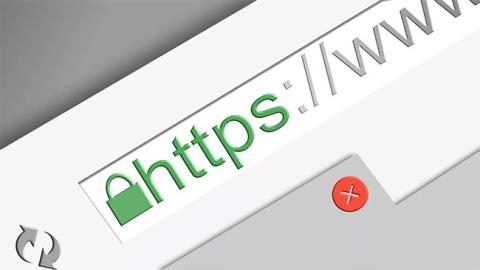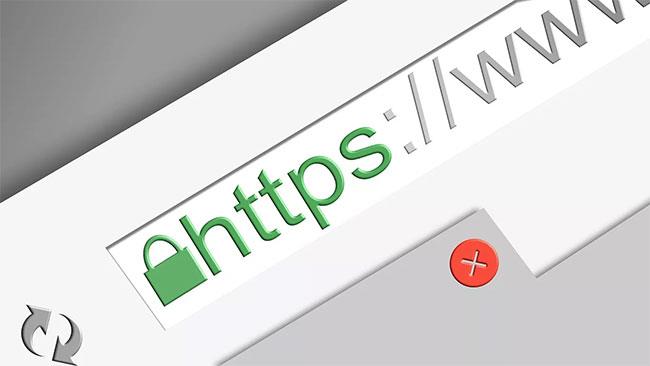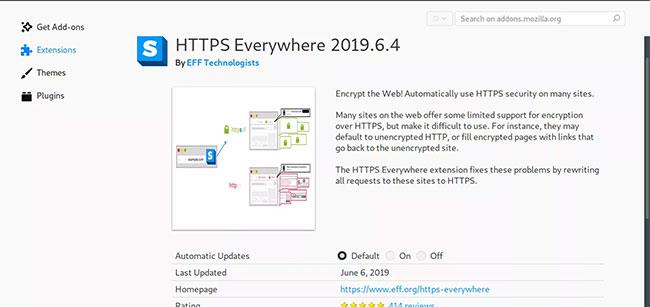Говоря о компьютерах, существует много разных типов портов. Сетевой порт не является физическим портом на компьютере или каком-либо устройстве. Вместо этого они являются виртуальными портами. Сетевые порты — это пронумерованные адреса, такие как порт 80, порт 443, порт 22 и порт 465, которые компьютер может использовать для направления сетевого трафика нужного типа в нужное место.
Для чего используется порт 443?
Вы когда-нибудь видели значок замка рядом с URL-адресом в адресной строке вашего браузера? Возможно, вы даже заметили, что в начале URL-адреса веб-сайта вместо «http://» появляется «https://»? В обоих случаях вы подключались к веб-сайту по защищенному протоколу HTTPS вместо HTTP.
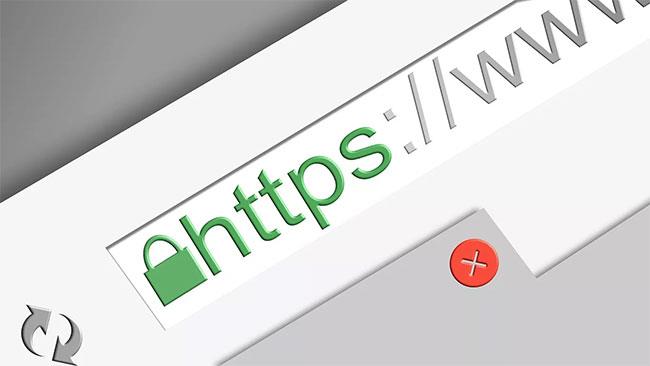
HTTP доступен на порту 80, а HTTPS доступен на порту 443.
HTTPS устанавливает зашифрованное соединение с веб-сервером вместо незашифрованного HTTP-соединения. Поскольку HTTP и HTTPS — это два разных протокола, они используют два разных порта. HTTP доступен через порт 80, а HTTPS доступен через порт 443. Всякий раз, когда вы подключаетесь к веб-сайту, который начинается с «https://», или вы видите значок замка, вы подключаетесь к веб-серверу через порт 443.
Почему порт 443 важен?
Порт 443 — это стандартный порт для всего защищенного HTTP-трафика, а это означает, что он абсолютно необходим для большинства современных веб-операций. Шифрование необходимо для защиты информации, поскольку она находится между компьютером и веб-сервером. Это шифрование предотвращает отслеживание кем-либо на пути таких вещей, как пароли и конфиденциальная информация, отображаемая на страницах (например, банковская информация). Благодаря обычному HTTP через порт 80 все, чем обмениваются компьютер и веб-сайт, доступно любому для просмотра в виде обычного текста.
Порт 443 также позволяет веб-сайтам быть доступными как по HTTP, так и по HTTPS. Большинство веб-сайтов настроены для работы с HTTPS через порт 443, но если он по какой-либо причине недоступен, сайт все равно будет работать через HTTPS через порт 80. Ранее не все веб-браузеры поддерживали HTTPS. Однако теперь большинство основных браузеров начинают помечать сайты, не предлагающие HTTPS-трафик, как незащищенные.
Как использовать порт 443
При просмотре веб-страниц вам обычно не нужно ничего делать для подключения через порт 443. Вы можете вручную ввести «https://» перед посещаемыми URL-адресами, но обычно в этом нет необходимости.
Если вы хотите быть уверенным, что используете HTTPS, когда это возможно, ознакомьтесь с надстройкой HTTPS Everywhere от Electronic Frontier Foundation (EFF). Он доступен для Chrome, Firefox и Opera.
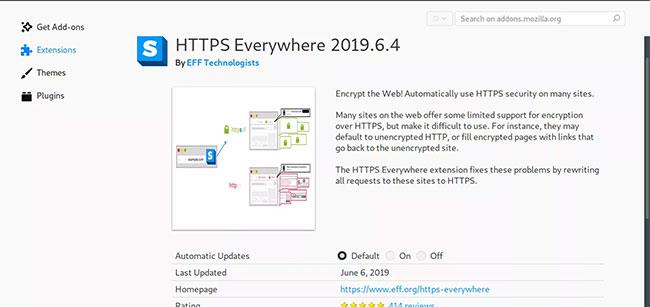
Используйте HTTPS Everywhere, чтобы быть уверенным, что вы используете HTTPS везде.
Администраторам серверов необходимо быть особенно осторожными, чтобы обеспечить доступность своего веб-сайта через порт 443. Вам необходимо настроить Apache или Nginx для доступа к вашему веб-сайту через порт 443. Для работы шифрования вам понадобится сертификат шифрования. Вы можете приобрести их у веб-хостов или любого количества центров сертификации. Let's Encrypt — еще один отличный выбор бесплатных сертификатов шифрования SSL .